WebM ja PNG ovat yksi jättimäisistä muodoista, joita voit käyttää webissäsi, sillä ne ovat hyvin optimoituja tällä alueella. Niiden tarkoitus ei kuitenkaan ole pääosin sama, sillä WebM sisältää videotunnisteita HTML 5:lle ja PNG sisältää laadukkaita ja optimoituja kuvia verkkoon. Oletko koskaan huomannut, että haluat muuntaa WebM:n sarjaksi PNG-tiedostoja? Monet käyttäjät tekevät! Tämä blogi opettaa sinulle kuinka muuttua WebM:stä PNG:hen vääristämättä jokaista kehystä.
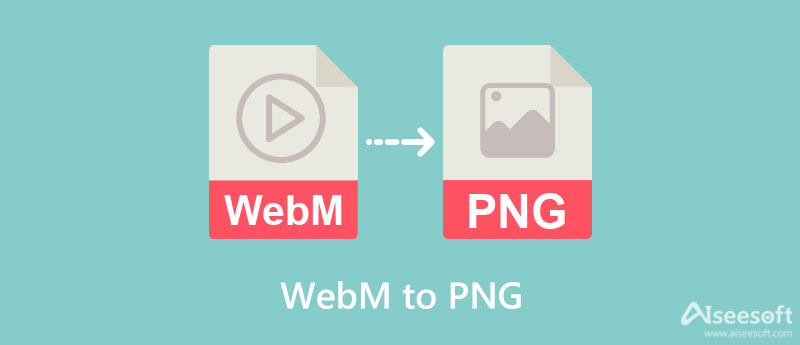
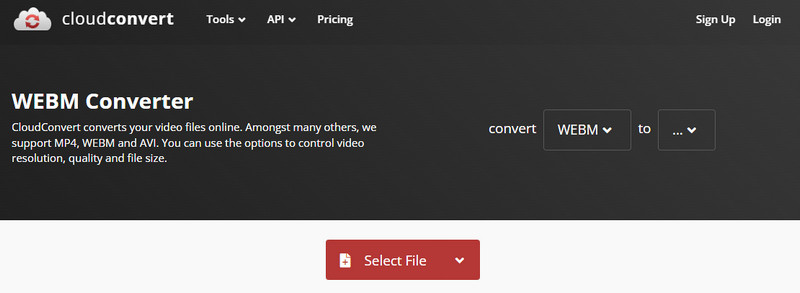
CloudConvert on WebM-PNG-muunnin, jota sinun ei tarvitse ladata, sillä se on saatavilla kaikilla web-selaimilla, jotka olet ladannut tai esiasentanut työpöydälle. Tämä muunnin voi muuntaa lähes kaikki työpöydälläsi olevat tiedostot, olivatpa ne sitten suosittuja tai ei, kuten arkisto, ääni, video, vektori, kuvat ja paljon muuta. Tämän lisäksi voit muuttaa lopullisen lähdön asetuksia mieltymystesi mukaan tai ei. Kuitenkin, kuinka monta kertaa voit muuntaa tiedoston, on rajoitettu. Mutta jos haluat kokeilla tätä, noudata alla olevia ohjeita.
MiConv on yhtäläisyyksiä CloudConvertin kanssa, sillä se voi muuntaa laitteesi eri tiedostoja uuteen muotoon. Sen rakenne on yksinkertainen, joten vaikka et ole tottunut muuntamiseen, voit silti tehdä sen tämän muuntimen avulla. Lisäksi voit vetää ja pudottaa WebM:n tai minkä tahansa muunnettavan tiedoston täällä sen sijaan, että napsauttaisit kuvien lataamispainiketta. Tämän muuntimen muuntamisessa ei myöskään ole läheskään rajoituksia, toisin kuin jos käytät ensin mainittua muuntajaa. Vaikka muuntimessa näyttää olevan ongelma, sen muunnosnopeus ei ole yhtä nopea. Mutta jos et välitä sen nopeudesta, voit aloittaa tämän käytön kopioimalla alla olevat vaiheet.
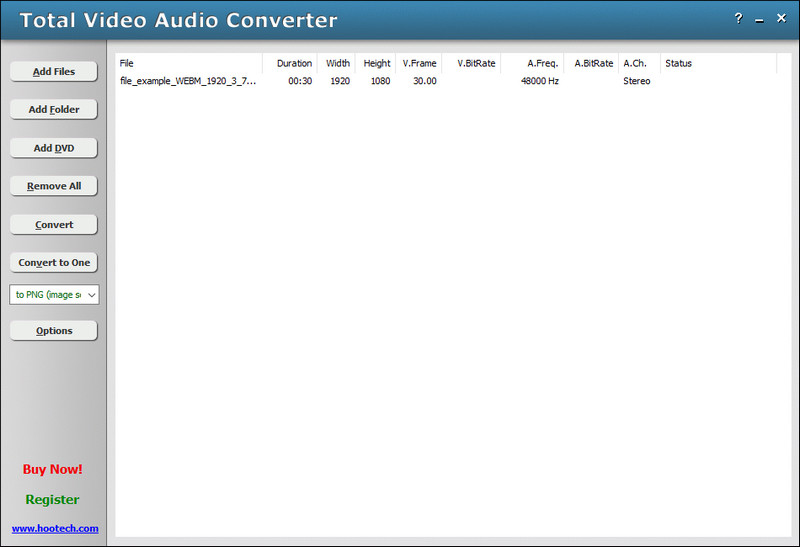
Total Video Audio Converter on tämän blogin ainoa ladattava muunnin, joka pystyy muuttamaan videon, äänen tai kuvan muodon uuteen muotoon. Vaikka se on offline-työkalu, voit silti käyttää sitä ilman ongelmia, sillä siinä on yksinkertainen sisäänrakennettu käyttöliittymä, joka on vuorovaikutuksessa käyttäjien kanssa tehokkaasti. Kun olet ladannut ohjelmiston, näet, miksi sitä kutsutaan helppokäyttöiseksi. Et kuitenkaan voi muuntaa koko WebM-tiedostoa kuvasarjaksi. Jos käytät ilmaista versiota, sinun on ostettava ja rekisteröitävä se, jotta voit käyttää sitä ilman rajoituksia. Joten jos haluat käyttää tätä WebM to PNG -muunninta Windowsissasi, noudata seuraavaksi lisäämiämme vaiheita.
Aiseesoft Video Converter Ultimate on ominaisuus, jonka avulla voit luoda videotiedoston PNG-sekvenssistä. MV on tämän työkalun ominaisuuden nimi, jonka avulla jokainen, jolla on kuvia, voi luoda interaktiivisemman lisäämällä siihen erikoistehosteita, suodattimia ja siirtymiä. Tällä tavalla lopputuloksesta tulee silmiinpistävä verrattuna PNG:n still-kuvaan. Joten jos olet valmis muuttamaan joukon kuvia videotiedostoksi ja tallentamaan lopullisen tulosteen WebM-muodossa, jatka noudattamalla alla olevaa pikaopastusta.
100 % turvallinen. Ei mainoksia.
100 % turvallinen. Ei mainoksia.
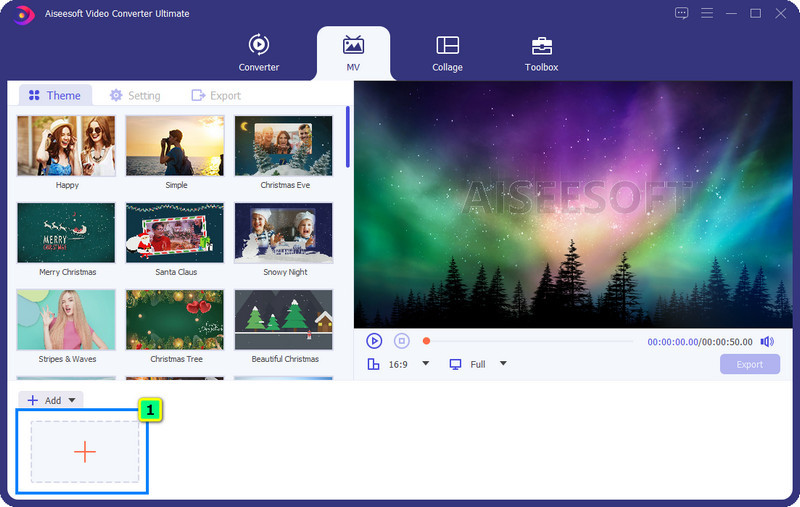
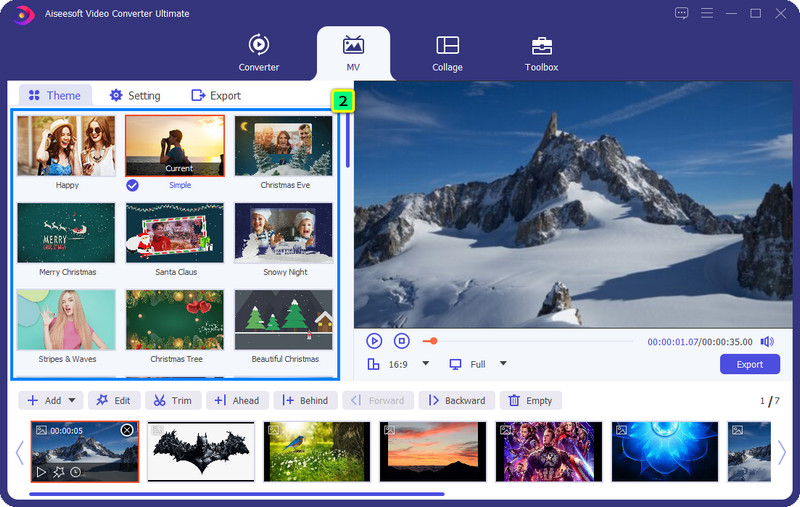
Valinnainen: Jos haluat muuttaa ääniraitaa, tehdä säätöjä tai lisätä tekstiä, voit siirtyä sen asetuksiin. Voit tehdä monia asioita täällä; vaihtoehtojen säätäminen mieltymystesi perusteella on mitä se voi tarjota sinulle.
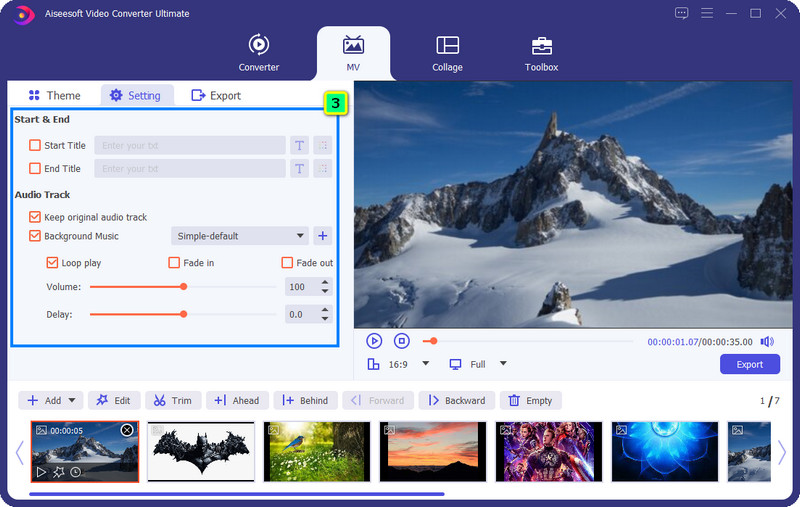
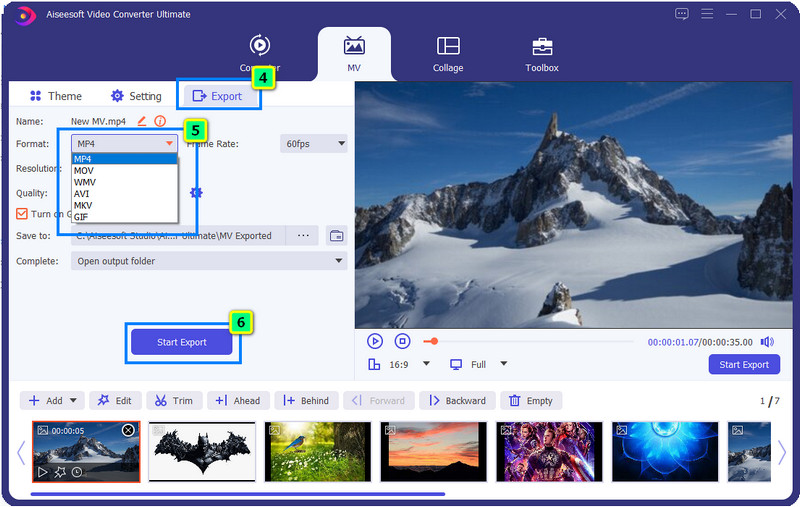
Miksi PNG:ksi muunnetun WebM:n tiedostokoosta on tullut suuri?
Kun viet muunnetun WebM:n PNG-muotoon, sen tiedostokoosta tulee alkuperäistä videota suurempi. Olet kopioinut videon jokaisen ruudun ja tallentanut sen PNG-muodossa peräkkäin. Tällaisessa tapauksessa saatat tarvita pakkaa PNG-tiedostosi.
Menettääkö WebM:n muuntaminen PNG:ksi laadun?
Ei, se ei tule. Kun olet muuntanut WebM:n PNG-muotoon, sekvenssin tai jokaisen videon kehyksen laatu pysyy samana. On kuitenkin olemassa työkalu, joka sinun on ostettava viedäksesi PNG-sekvenssin korkealaatuisena. Työkalun ilmaisen version avulla voit viedä kuvia keskimääräiseen tai keskilaatuiseen.
Mikä tekee WebM:stä sopivan HTML 5:een?
WebM voi tallentaa videon ja äänen yhteen tunnisteeseen, ja jos lisäät lähdekoodin WebM-muodossa, et todennäköisesti kohtaa ongelmia. Safari ja 42 % verkkosivustoista eivät kuitenkaan tue pelaa WebM:ää eikä tunnista sitä.
Yhteenveto
Nyt voit aloittaa WebM:n PNG-sekvenssin muuttaminen tähän artikkeliin lisäämiemme muuntimien avulla. Lisäksi lisäämme jokaiseen käyttöön opetusohjelmia, joita voit seurata helposti muunnoksen suorittamiseksi valitulla työkalulla. Valitse muuntimesi ja aloita WebM-tiedostojen muuntaminen jo tänään! Joten mitä mieltä olet tästä oppaasta? Auttoimmeko sinua ratkaisemaan ongelman? Jos näin on, voit jakaa tämän blogin muiden kanssa, joiden on ehkä muutettava WebM nopeasti kuvasarjaksi, kuten PNG.

Video Converter Ultimate on erinomainen videomuunnin, -editori ja -tehostin, jonka avulla voit muuntaa, parantaa ja muokata videoita ja musiikkia 1000 muodossa ja enemmän.
100 % turvallinen. Ei mainoksia.
100 % turvallinen. Ei mainoksia.